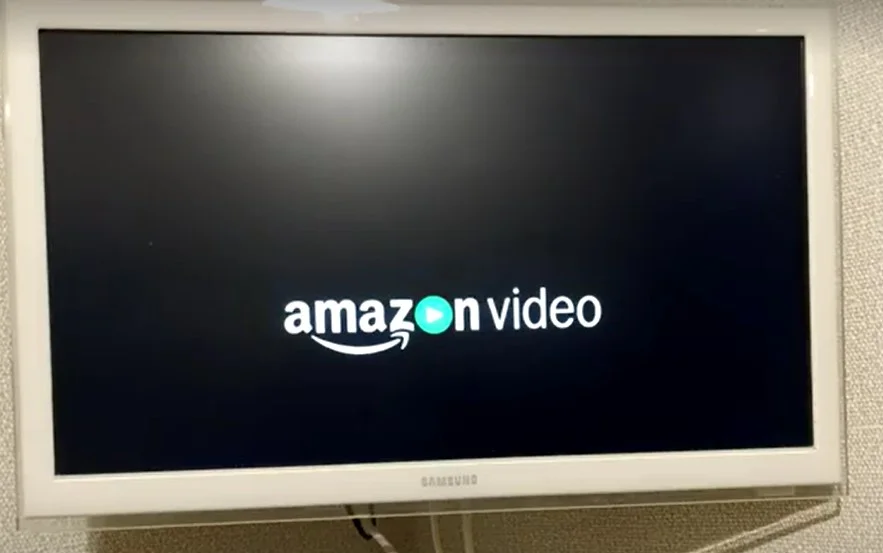Amazon Prime Video je jednou z najpopulárnejších streamovacích platforiem, ktorá ponúka rozsiahlu zbierku filmov, televíznych programov a exkluzívneho obsahu. Ak máte problém porozumieť dialógom vo videu alebo ich zle počujete, pomôžu vám titulky. Titulky môžete zaradiť aj pri sledovaní filmu v origináli, ak neovládate angličtinu. Môžete napríklad sledovať film v pôvodnom jazyku, ale môžete k nemu pripojiť titulky v iných jazykoch, aby ste pochopili dej. Služba Prime Video podporuje titulky v hlavných svetových jazykoch. V tomto článku sa pozrieme na to, ako povoliť titulky v službe Amazon Prime Video pre rôzne zariadenia.
Ako povoliť titulky Amazon Prime Video na počítači
Bez ohľadu na to, či používate počítač so systémom Windows alebo Mac, musíte službu otvoriť v ľubovoľnom podporovanom prehliadači, aby ste získali prístup k službe Amazon Prime Video. Vzhľad prehrávača bude rovnaký pre všetky operačné systémy. ak chcete povoliť titulky Amazon Prime Video na pracovnej ploche, postupujte podľa týchto jednoduchých krokov:
- Vyberte televízny program alebo film, ktorý chcete sledovať.
- Kliknite na ikonu rečovej bubliny v pravom hornom rohu prehrávača videa. Tým sa otvorí ponuka titulkov a titulkov.
- Z dostupných možností vyberte jazyk titulkov, ktorý uprednostňujete.
- Ak nie sú k dispozícii žiadne titulky vo vašom preferovanom jazyku, môžete vybrať možnosť “English” alebo “Auto” a zistiť, či sú k dispozícii automaticky generované titulky.
- Po výbere preferovaného jazyka titulkov by sa titulky mali zobraziť v prehrávači videa. Vzhľad titulkov môžete prispôsobiť výberom položky “Nastavenia titulkov” v ponuke titulkov a titulkov.
- Ak chcete titulky vypnúť, kliknite opäť na ikonu rečovej bubliny a vyberte možnosť “Vypnuté”.
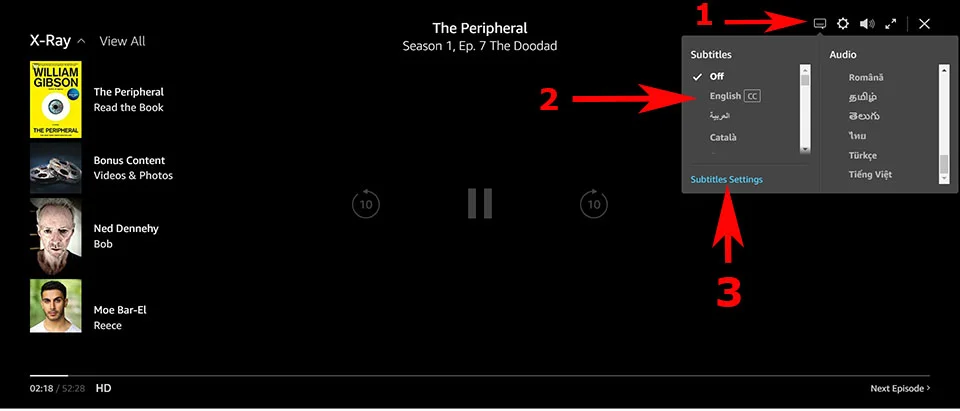
Upozorňujeme, že kroky na povolenie titulkov Amazon Prime Video na počítači sa môžu mierne líšiť v závislosti od webového prehliadača. Základný postup je však rovnaký vo všetkých webových prehliadačoch.
Ako povoliť titulky Amazon Prime Video v systéme iOS alebo Android
Ak používate zariadenie so systémom iOS alebo Android, dizajn aplikácie je takmer rovnaký. Ak chcete v zariadeniach so systémom iOS alebo Android povoliť titulky Amazon Prime Video, postupujte podľa týchto krokov:
- Spustite aplikáciu Amazon Prime Video a vyberte si televízny program alebo film.
- Ťuknutím na prehrávač videa zobrazíte ovládacie prvky prehrávania.
- Vyhľadajte ikonu rečovej bubliny v pravom hornom rohu a ťuknite na ňu. Otvorí sa ponuka titulkov a titulkov.
- Zo zoznamu dostupných možností vyberte požadovaný jazyk titulkov.
- Po výbere preferovaného jazyka titulkov by sa titulky mali zobraziť v prehrávači videa.
- Ak chcete prispôsobiť vzhľad titulkov, ťuknite na tlačidlo “Nastavenia titulkov” v ponuke titulkov a titulkov. Tu môžete zmeniť písmo, veľkosť, farbu a pozadie titulkov podľa svojich predstáv.
- Ťuknutím na ikonu rečovej bubliny vypnite titulky a vyberte možnosť “Vypnuté”.
Upozorňujeme, že kroky na povolenie titulkov Amazon Prime Video na mobilných zariadeniach sa môžu mierne líšiť v závislosti od zariadenia, ktoré používate, a od verzie aplikácie, ktorú máte nainštalovanú. Základný postup by však mal byť podobný vo všetkých zariadeniach a verziách aplikácie.
Ako povoliť titulky Amazon Prime Video na zariadení Amazon Fire Stick
Zapnutie titulkov v službe Amazon Prime Video pri používaní zariadenia Amazon Fire Stick je jednoduché. Ak chcete zapnúť titulky, postupujte podľa týchto krokov:
- Keď sa spustí prehrávanie videa, použite diaľkový ovládač na prístup k ovládacím prvkom prehrávania stlačením tlačidla “Nahor”.
- Vyhľadajte ikonu “CC” (skryté titulky), ktorá sa nachádza v pravom dolnom rohu obrazovky, a stlačením tlačidla “Vybrať” otvorte nastavenia titulkov.
- V nastaveniach titulkov si môžete vybrať požadovaný jazyk z dostupných možností.
- Ak chcete prispôsobiť vzhľad titulkov, prejdite pomocou diaľkového ovládača do ponuky “Nastavenia titulkov” v ponuke titulkov a titulkov. Tu môžete upraviť písmo, veľkosť, farbu a pozadie titulkov.
Ak nemôžete nájsť tlačidlo CC, skúste aktualizovať aplikáciu alebo verziu firmvéru zariadenia FireStick. Ak chcete titulky vypnúť, stlačením tlačidla “Nahor” na diaľkovom ovládači znovu zobrazte ovládacie prvky prehrávania, potom prejdite na ikonu “CC” a vyberte možnosť “Vypnuté”.
Ako povoliť titulky Amazon Prime Video v systéme PlayStation alebo Xbox
Služba Amazon Prime Video je k dispozícii aj na PlayStation alebo Xbox. Tamojšia aplikácia vyzerá takmer rovnako ako na FireSticku, takže pokyny sa nebudú veľmi líšiť:
- Zapnite požadované video.
- Stlačte šípku nahor na gamepade.
- Vyberte ikonu CC a stlačte tlačidlo X pre PlayStation alebo tlačidlo A pre Xbox.
- Vyberte požadovaný jazyk titulkov.
Ak chcete titulky vypnúť, zopakujte tieto kroky a stlačte tlačidlo Vypnúť. Pokyny budú fungovať pre súčasnú generáciu konzol aj pre predchádzajúcu generáciu konzol.
Ako povoliť titulky Amazon Prime Video na Smart TV
Zapnutie titulkov v službe Amazon Prime Video pri používaní Smart TV sa môže líšiť v závislosti od značky a modelu televízora. Tu je všeobecný návod, ako zapnúť titulky v službe Amazon Prime Video na televízore Smart TV:
- Keď sa video začne prehrávať, vyhľadajte v pravom dolnom rohu obrazovky ikonu “CC” (skryté titulky). Ak ikonu “CC” nenájdete, stlačte tlačidlo “Settings” (Nastavenia) na diaľkovom ovládači televízora, čím sa dostanete do ponuky nastavení. Prístup do ponuky Prime Video sa môže líšiť v závislosti od modelu vášho televízora. Najjednoduchšie je pozastaviť a znovu spustiť video; do 4 sekúnd od spustenia videa sa zobrazí ponuka Prime Video a môžete vybrať ovládanie titulkov.
- V ponuke nastavení vyberte možnosť “Titulky” alebo “Titulky”.
- Ak titulky ešte nie sú zapnuté, výberom možnosti “Zapnuté” ich zapnite.
- Zo zoznamu dostupných možností vyberte požadovaný jazyk titulkov. Ak váš preferovaný jazyk nie je uvedený v zozname, vyberte “English” alebo “Auto”, aby ste zistili, či sú k dispozícii automaticky generované titulky.
- Po výbere preferovaného jazyka titulkov by sa mali titulky zobraziť v prehrávači videa.
- Ak chcete prispôsobiť vzhľad titulkov, prejdite do ponuky “Nastavenia titulkov” v ponuke titulkov a titulkov.
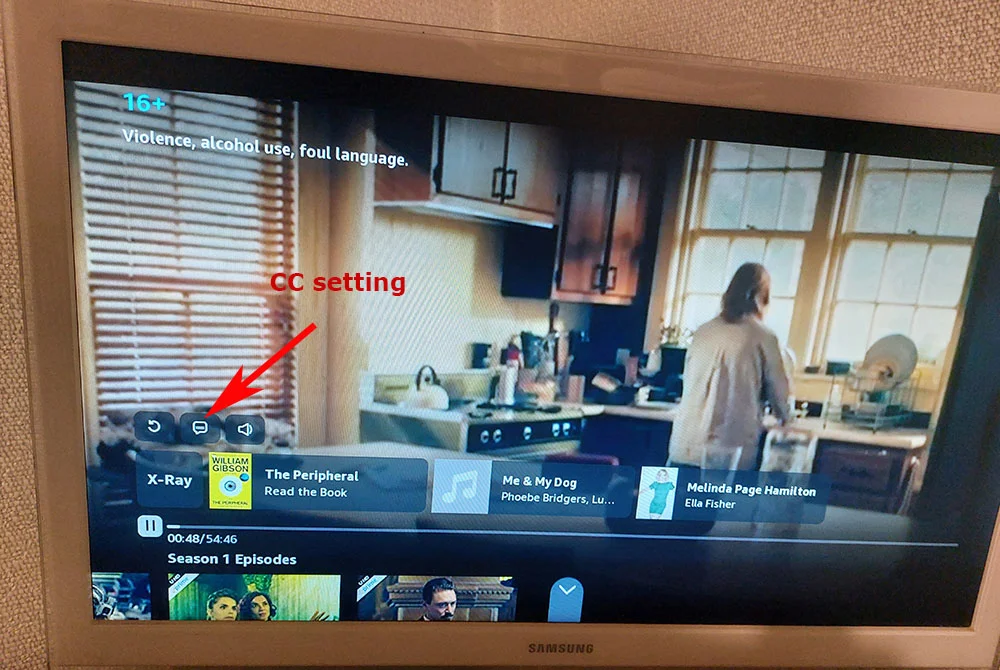
Upozorňujeme, že proces zapnutia titulkov v službe Amazon Prime Video pomocou Smart TV sa môže líšiť v závislosti od značky a modelu vášho televízora. Všeobecné kroky uvedené vyššie by však mali platiť pre väčšinu televízorov Smart TV. Ak sa pri povoľovaní titulkov vyskytnú akékoľvek problémy, prečítajte si používateľskú príručku televízora alebo sa obráťte na zákaznícku podporu výrobcu.
Ako riešiť problémy pri používaní titulkov na službe Amazon Prime Video
Hoci je zapnutie titulkov v službe Amazon Prime Video pomerne jednoduchý proces, niekedy sa používatelia môžu stretnúť s problémami s titulkami, ako je nesprávne načasovanie, problémy so synchronizáciou alebo nezobrazenie titulkov. Tu je niekoľko krokov na riešenie problémov, ktoré môžete vykonať pri používaní titulkov na službe Amazon Prime Video:
- Skontrolujte, či sú zapnuté titulky: Skontrolujte, či sú titulky zapnuté a nastavené na preferovaný jazyk. Ak titulky nie sú zapnuté alebo sú nastavené na nesprávny jazyk, nemusíte ich na obrazovke vidieť. Ak chcete zapnúť titulky, postupujte podľa krokov uvedených v predchádzajúcich častiach tohto článku.
- Skontrolujte pripojenie na internet: Slabé alebo nestabilné internetové pripojenie môže spôsobiť problémy so zobrazením alebo synchronizáciou titulkov. Uistite sa, že je vaše zariadenie pripojené k silnému a stabilnému internetovému pripojeniu.
- Reštartujte aplikáciu alebo zariadenie: Niekedy môže reštartovanie aplikácie alebo zariadenia Amazon Prime Video pomôcť vyriešiť problémy s titulkami. Zatvorte aplikáciu alebo vypnite zariadenie, počkajte niekoľko minút a potom ho znova zapnite, aby ste zistili, či sa problém vyriešil.
- Vymažte vyrovnávaciu pamäť: Vymazanie vyrovnávacej pamäte aplikácie Amazon Prime Video môže pomôcť vyriešiť problémy s titulkami. Prejdite do nastavení zariadenia, vyberte aplikáciu Amazon Prime Video a vymažte vyrovnávaciu pamäť.
- Aktualizujte aplikáciu alebo zariadenie: Uistite sa, že používate najnovšiu verziu aplikácie Amazon Prime Video a že vaše zariadenie je aktualizované. Aktualizácia aplikácie alebo zariadenia môže pomôcť odstrániť chyby a zlepšiť výkon.
- Vyskúšajte iné zariadenie: Ak máte stále problémy s titulkami, skúste obsah streamovať na inom zariadení. Ak titulky na inom zariadení fungujú správne, problém môže byť vo vašom pôvodnom zariadení.
- Kontaktujte zákaznícku podporu: Ak žiadny z vyššie uvedených krokov nefunguje, obráťte sa na zákaznícku podporu Amazon Prime Video, ktorá vám poskytne ďalšiu pomoc. Možno vám pomôžu vyriešiť problém a nájsť riešenie.
Na záver možno povedať, že zapnutie titulkov v službe Amazon Prime Video je jednoduché, ale môžu sa vyskytnúť problémy. Po vykonaní vyššie uvedených krokov na odstránenie problémov môžete vyriešiť väčšinu problémov a vychutnať si svoje obľúbené relácie a filmy s presnými a synchronizovanými titulkami.
Aký je rozdiel medzi titulkami a skrytými titulkami
Titulky a skryté titulky sú textové nástroje, ktoré divákom poskytujú písomný preklad alebo prepis zvukového obsahu televízneho programu, filmu alebo videa. Medzi titulkami a skrytými titulkami však existujú určité rozdiely.
Titulky sa zvyčajne používajú na preklad hovoreného dialógu alebo rozprávania videa do iného jazyka. Zvyčajne sa zobrazujú v spodnej časti obrazovky a obsahujú len hovorený dialóg alebo rozprávanie videa.
Na druhej strane, skryté titulky obsahujú nielen hovorené slová videa, ale aj všetky ostatné zvukové podnety, ktoré môžu byť pre diváka dôležité, ako napríklad hudba, zvukové efekty alebo dokonca opisy emócií hovoriaceho či tón hlasu.